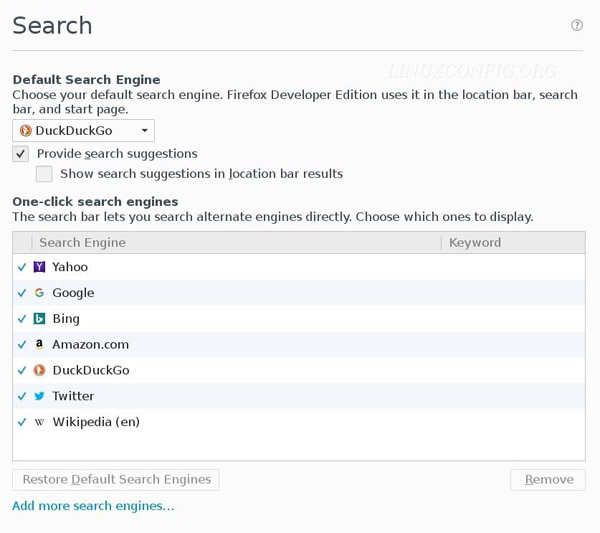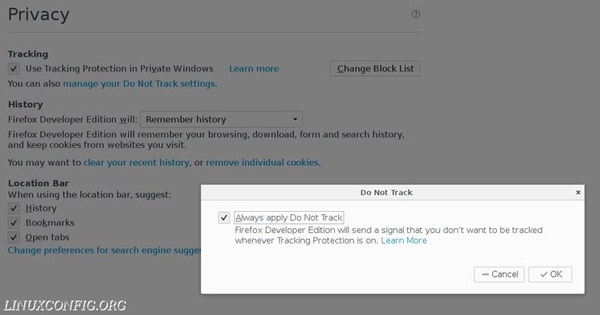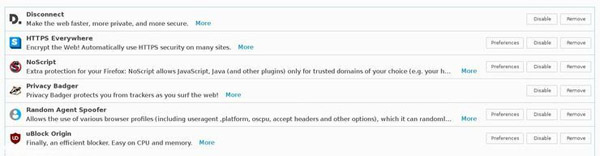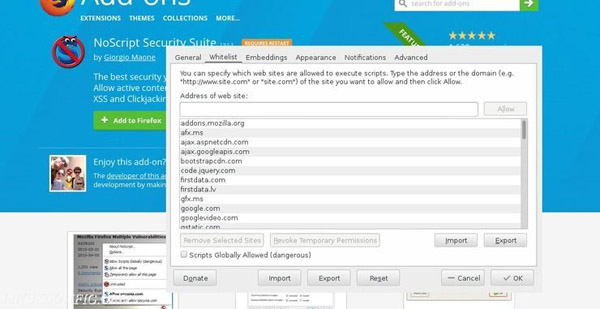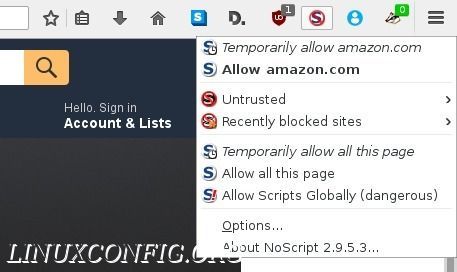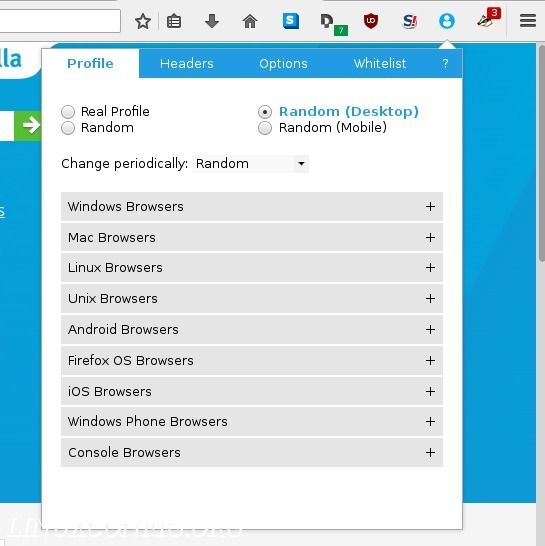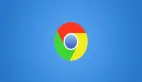在Linux上用火狐瀏覽器保護你的隱私
介紹
隱私和安全正在逐漸成為一個重要的話題。雖然不可能做到 100% 安全,但是,還是能采取一些措施,特別是在 Linux 上,在你瀏覽網頁的時候保護你的在線隱私安全。
基于這些目的選擇瀏覽器的時候,火狐或許是你的最佳選擇。谷歌 Chrome 不能信任。它是屬于谷歌的,一個眾所周知的數據收集公司,而且它是閉源的。 Chromium 或許還可以,但并不能保證。只有火狐保持了一定程度的用戶權利承諾。
火狐設置
火狐里有幾個你能設定的設置,能更好地保護你的隱私。這些設置唾手可得,能幫你控制那些在你瀏覽的時候分享的數據。
健康報告
你首先可以設置的是對火狐健康報告發送的限制,以限制數據發送量。當然,這些數據只是被發送到 Mozilla,但這也是傳輸數據。
打開火狐的菜單,點擊“選項”Preferences。來到側邊欄里的“高級”Advanced選項卡,點擊“數據選項”Data Choices。這里你能禁用任意數據的報告。
搜索
新版的火狐瀏覽器默認使用雅虎搜索引擎。一些發行版會更改設置,替代使用的是谷歌。兩個方法都不理想。火狐可以使用 DuckDuckGo 作為默認選項。
在火狐中使用 DuckDuckGo
為了啟用 DuckDuckGo,你得打開火狐菜單點擊“選項”Preferences。直接來到側邊欄的“搜索”Search選項卡。然后,在“默認搜索引擎”Default Search Engine的下拉菜單中選擇 DuckDuckGo 。
請勿跟蹤Do Not Track
這個功能并不完美,但它確實向站點發送了一個信號,告訴它們不要使用分析工具來記錄你的活動。這些網頁或許會遵從,會許不會。但是,最好啟用請勿跟蹤,也許它們會遵從呢。
啟用火狐中的請勿跟蹤
再次打開火狐的菜單,點擊“選項”Preferences,然后是“隱私”Privacy。頁面的最上面有一個“跟蹤”Tracking部分。點擊那一行寫著“您還可以管理您的‘請勿跟蹤’設置”You can also manage your Do Not Track settings的鏈接。會出現一個有復選框的彈出窗口,那里允許你啟用“請勿跟蹤”設置。
禁用 Pocket
沒有任何證據顯示 Pocket 正在做一些不好的事情,但是禁用它或許更好,因為它確實連接了一個專有的應用。
禁用 Pocket 不是太難,但是你得注意只改變 Pocket 相關設置。要訪問你所需的配置頁面,在火狐的地址欄里輸入about:config。
頁面會加載一個設置表格,在表格的最上面是搜索欄,在那兒搜索 Pocket 。
你將會看到一個包含結果的新表格。找一下名為 extensions.pocket.enabled 的設置。當你找到它的時候,雙擊使其轉變為“否”。你也能在這兒編輯 Pocket 的其他相關設置。不過沒什么必要。注意不要編輯那些跟 Pocket 擴展不直接相關的任何東西。
禁用火狐的 Pocket
附加組件Add-ons
安全化火狐的附加組件
火狐最有效地保護你隱私和安全的方式來自附加組件。火狐有大量的附加組件庫,其中很多是免費、開源的。在這篇指導中著重提到的附加組件,在使瀏覽器更安全方面是名列前茅的。
HTTPS Everywhere
針對大量沒有使用 SSL 證書的網頁、許多不使用 https 協議的鏈接、指引用戶前往不安全版本的網頁等現狀,電子前線基金會Electronic Frontier Foundation開發了 HTTPS Everywhere。HTTPS Everywhere 確保了如果該鏈接存在有一個加密的版本,用戶將會使用它。
給火狐設計的 HTTPS Everywhere 已經可以使用,在火狐的附加組件搜索網頁上。(LCTT 譯注:對應的中文頁面。)
Privacy Badger
電子前線基金會同樣開發了 Privacy Badger。 Privacy Badger 旨在通過阻止不想要的網頁跟蹤,彌補“請勿跟蹤”功能的不足之處。它同樣能通過火狐附加組件倉庫安裝。。(LCTT 譯注:對應的中文頁面。)
uBlock Origin
現在有一類更通用的的隱私附加組件,屏蔽廣告。這里的選擇是 uBlock Origin,uBlock Origin 是個更輕量級的廣告屏蔽插件,幾乎不遺漏所有它會屏蔽的廣告。 uBlock Origin 將主要屏蔽各種廣告,特別是侵入性的廣告。你能在這兒找到它。。(LCTT 譯注:對應的中文頁面。)
NoScript
阻止 JavaScript 是有點爭議, JavaScript 雖說支撐了那么多的網站,但還是臭名昭著,因為 JavaScript 成為侵略隱私和攻擊的媒介。NoScript 是應對 JavaScript 的絕佳方案。
向 NoScript 的白名單添加網頁
NoScript 是一個 JavaScript 的白名單,它會屏蔽所有 JavaScript,除非該站點被添加進白名單中。可以通過插件的“選項”菜單,事先將一個站點加入白名單,或者通過在頁面上點擊 NoScript 圖標的方式添加。
添加你所在的網頁到 NoScript 的白名單中
通過火狐附加組件倉庫可以安裝 NoScript 如果網頁提示不支持你使用的火狐版本,點“無論如何下載”Download Anyway。這已經在 Firefox 51 上測試有效。
Disconnect
Disconnect 做的事情很多跟 Privacy Badger 一樣,它只是提供了另一個保護的方法。你能在附加組件倉庫中找到它 (LCTT 譯注:對應的中文頁面)。如果網頁提示不支持你使用的火狐版本,點“無論如何下載”Download Anyway。這已經在 Firefox 51 上測試有效。
Random Agent Spoofer
Random Agent Spoofer 能改變火狐瀏覽器的簽名,讓瀏覽器看起來像是在其他任意平臺上的其他任意瀏覽器。雖然有許多其他的用途,但是它也能用于預防瀏覽器指紋偵查。
瀏覽器指紋偵查Browser Fingerprinting是網站基于所使用的瀏覽器和操作系統來跟蹤用戶的另一個方式。相比于 Windows 用戶,瀏覽器指紋偵查更多影響到 Linux 和其他替代性操作系統用戶,因為他們的瀏覽器特征更獨特。
你能通過火狐附加插件倉庫添加 Random Agent Spoofer。(LCTT 譯注:對應的中文頁面)。像其他附加組件那樣,頁面或許會提示它不兼容最新版的火狐。再說一次,那并不是真的。
在火狐上使用Random Agent Spoofer
你可以通過點擊火狐菜單欄上的圖標來使用 Random Agent Spoofer。點開后將會出現一個下拉菜單,有不同模擬的瀏覽器選項。最好的選項之一是選擇"Random Desktop" 和任意的切換時間。這樣,就絕對沒有辦法來跟蹤你了,也保證了你只能獲得網頁的桌面版本。
系統設置
私人 DNS
請避免使用公共或者 ISP 的 DNS 服務器!即使你配置你的瀏覽器滿足絕對的隱私標準,你向公共 DNS 服務器發出的 DNS 請求卻暴露了所有你訪問過的網頁。諸如谷歌公共 DNS(IP:8.8.8.8 、8.8.4.4)這類的服務將會記錄你的 IP 地址、你的 ISP 和地理位置信息。這些信息或許會被任何合法程序或者強制性的政府請求所分享。
當我在使用谷歌公共 DNS 服務時,谷歌會記錄什么信息?
谷歌公共 DNS 隱私頁面有一個完整的收集信息列表。谷歌公共 DNS 遵循谷歌的主隱私政策,在“隱私中心”Privacy Center可以看到。 用戶的客戶端 IP 地址是唯一會被臨時記錄的(一到兩天后刪除),但是為了讓我們的服務更快、更好、更安全,關于 ISP 和城市/都市級別的信息將會被保存更長的時間。 參考資料: https://developers.google.com/speed/public-dns/faq#privacy
由于以上原因,如果可能的話,配置并使用你私人的非轉發 DNS 服務器。現在,這項任務或許跟在本地部署一些預先配置好的 DNS 服務器的 Docker 容器一樣簡單。例如,假設 Docker 服務已經在你的系統安裝完成,下列命令將會部署你的私人本地 DNS 服務器:
- # docker run -d --name bind9 -p 53:53/udp -p 53:53 fike/bind9
DNS 服務器現在已經啟動并正在運行:
- # dig @localhost google.com
- ; <<>> DiG 9.9.5-9+deb8u6-Debian <<>> @localhost google.com
- ; (2 servers found)
- ;; global options: +cmd
- ;; Got answer:
- ;; ->>HEADER<<- opcode: QUERY, status: NOERROR, id: 51110
- ;; flags: qr rd ra; QUERY: 1, ANSWER: 1, AUTHORITY: 4, ADDITIONAL: 5
- ;; OPT PSEUDOSECTION:
- ; EDNS: version: 0, flags:; udp: 4096
- ;; QUESTION SECTION:
- ;google.com. IN A
- ;; ANSWER SECTION:
- google.com. 242 IN A 216.58.199.46
現在,在 /etc/resolv.conf 里設置你的域名服務器:
- nameserver 127.0.0.1
結束語
沒有完美的安全隱私解決方案。雖然本篇指導里的步驟可以明顯改進它們。如果你真的很在乎隱私,Tor 瀏覽器 是最佳選擇。Tor 對于日常使用有點過猶不及,但是它的確使用了這篇指導里列出的一些措施。